7 найкращих способів виправити помилку «Не вдалося завантажити сторінку» в Microsoft Store
Різне / / April 07, 2023
Microsoft Store — це офіційний ринок для завантаження програм та ігор у Windows. Під час завантаження програм звідти ви можете отримати повідомлення про помилку «Сторінку не вдалося завантажити» з нізвідки, і це завадить вам отримати ваші улюблені програми чи ігри.

Помилка Microsoft Store «Не вдалося завантажити сторінку» часто супроводжується загадковими кодами помилок, наприклад 0x80131500, 0x80131505, 0x00000194 тощо. Якщо ви відчуваєте a аналогічна помилка, скористайтеся рішеннями в посібнику, щоб назавжди вирішити основну проблему.
1. Вимкніть проксі-сервер для підключення до Інтернету
Оскільки помилка «Сторінку не вдалося завантажити» виникає, коли Microsoft Store не вдається підключитися до своїх серверів, вам потрібно спочатку перевірити якість підключення до Інтернету. Відкрийте вкладку браузера та спробуйте завантажити веб-сайт, щоб перевірити, чи працює ваш Інтернет.
Крім того, якщо ви використовуєте проксі-сервер, спробуйте вимкнути його, виконавши наведені нижче дії.
Крок 1: Натисніть клавішу Windows + I, щоб запустити програму Налаштування. Натисніть «Мережа та Інтернет» на лівій бічній панелі та виберіть «Проксі» на правій панелі.
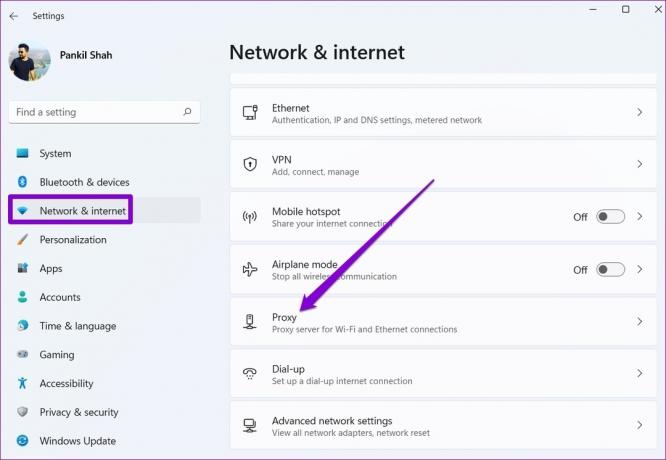
Крок 2: Вимкніть усі налаштування проксі.

2. Запустіть засіб усунення несправностей програм Магазину Windows
У Windows 10 і 11 є спеціальний засіб вирішення проблем поширені проблеми Microsoft Store. Хоча це не гарантує виправлення кожної помилки, його варто спробувати.
Крок 1: Натисніть значок пошуку на панелі завдань, введіть налаштування усунення несправностей, і натисніть Enter, щоб відкрити його в програмі Налаштування.

Крок 2: Виберіть Інші засоби вирішення проблем.

крок 3: Натисніть кнопку «Виконати» поруч із «Програми магазину Windows».

3. Використовуйте TLS 1.2 і TLS 1.3 у властивостях Інтернету
TLS (або Transport Layer Security) — це криптографічний протокол, який захищає дані під час мережевого зв’язку. Кілька користувачі на форумах Microsoft повідомили про виправлення помилки «Сторінку не вдалося завантажити». увімкнувши криптографічні протоколи TLS 1.2 і TLS 1.3. Ви також можете спробувати.
Крок 1: Натисніть клавішу Windows + S, щоб відкрити меню пошуку, введіть параметри Інтернету у вікні та натисніть Enter.

Крок 2: У вікні «Властивості Інтернету» натисніть вкладку «Додатково» та зніміть прапорці біля параметрів «Використовувати SSL 3.0», «Використовувати TLS 1.0» і «Використовувати TLS 1.1».

крок 3: Переконайтеся, що встановлено прапорці Використовувати TLS 1.2 і Використовувати TLS 1.3. Потім натисніть «Застосувати», а потім «ОК».

4. Вийдіть і знову ввійдіть
Щоб знову синхронізувати обліковий запис, ви можете вийти з програми Microsoft Store і знову ввійти. Це повинно допомогти вирішити будь-які проблеми з автентифікацією вашого облікового запису, які могли викликати повідомлення про помилку «Сторінку не вдалося завантажити» на вашому комп’ютері.
У Microsoft Store клацніть зображення профілю у верхньому правому куті та виберіть Вийти. Після цього перезапустіть програму та знову ввійдіть у свій обліковий запис.

5. Встановіть правильну системну дату й час
Програми Windows, у тому числі Microsoft Store, можуть мати проблеми з підключенням до серверів, якщо на комп’ютері встановлено неправильну дату чи час. Замість того, щоб виправляти дату й час вручну, ви можете налаштувати Windows на використання дати й часу, наданих мережею.
Крок 1: Клацніть правою кнопкою миші піктограму «Пуск» і виберіть у списку «Параметри».

Крок 2: Клацніть параметр «Час і мова» на лівій бічній панелі та натисніть «Дата й час» на правій панелі.

крок 3: Увімкніть перемикачі «Встановлювати час автоматично» та «Встановлювати часовий пояс автоматично».

6. Відновіть або скиньте програму Microsoft Store
Відновлення програми Microsoft Store також може допомогти з різними помилками підключення. Хоча Windows дозволяє відновлювати програму кількома різними способами, найпростіший – через програму Налаштування.
Крок 1: Натисніть клавішу Windows + I, щоб відкрити програму Налаштування. Виберіть «Програми» на лівій бічній панелі та натисніть «Установлені програми» на правій панелі.

Крок 2: Прокрутіть униз, щоб знайти Microsoft Store у списку. Натисніть значок меню з трьома крапками поруч і виберіть Додаткові параметри.

крок 3: Натисніть кнопку Відновити.

Після завершення процесу ви побачите позначку біля кнопки «Відновити».
Якщо помилка не зникає після відновлення програми Microsoft Store, ви можете спробувати скинути її з того самого меню.

7. Повторно зареєструйте Microsoft Store за допомогою PowerShell
Нарешті, якщо нічого не працює, ви можете використовувати Windows PowerShell щоб повторно зареєструвати Microsoft Store у вашій системі. Не хвилюйтеся, це не так страшно, як звучить. Ось кроки, які ви можете виконати.
Крок 1: Натисніть значок пошуку на панелі завдань, введіть Windows PowerShellі виберіть Запуск від імені адміністратора.

Крок 2: Виберіть Так, коли з’явиться підказка контролю облікових записів користувачів (UAC).

крок 3: У вікні PowerShell вставте таку команду та натисніть Enter.
Get-AppxPackage -AllUsers *WindowsStore* | Для кожного {Add-AppxPackage -DisableDevelopmentMode -Register "$($_.InstallLocation)\AppXManifest.xml"}

Після цього перезавантажте ПК, і Microsoft Store займе кілька секунд, щоб синхронізувати дані з вашим обліковим записом.
Отримайте свої програми
Надійність — це не перше, що спадає на думку, коли згадується програма Microsoft Store. Такі помилки, як «Не вдалося завантажити сторінку», часто можуть зіпсувати ваш досвід. Сподіваємось, згадані вище виправлення були корисними, і ви можете отримати доступ до Microsoft Store.
Востаннє оновлено 3 січня 2023 р
Стаття вище може містити партнерські посилання, які допомагають підтримувати Guiding Tech. Однак це не впливає на нашу редакційну чесність. Вміст залишається неупередженим і автентичним.
Написано
Панкіл Шах
Панкіл – інженер-будівельник за фахом, який розпочав свій шлях як письменник на EOTO.tech. Нещодавно він приєднався до Guiding Tech як позаштатний автор, щоб висвітлювати інструкції, пояснення, посібники з купівлі, поради та підказки для Android, iOS, Windows і Web.



